Про это и поговорим с пояснениями и способами это сделать. У многих создалась ситуация когда хочется сохранить старые видеокассеты.
Возможное место для вашей рекламе! Приветствуется серьезный рекламодатель! Пишите на e-mail договоримся.
Как Вы догадываетесь есть один единственный способ и это оцифровка видеокассет.
Позволю себе сказать сваю мысль поинтересней.
Оцифровка видеокассет, это сохранение ваших воспоминаний, которые увековечены не только для Вас, но и для потомков.
А в чем дело, почему эти записи не могут хранится в своем первобытном виде?
Все просто, с временем, а годы летят бистро, Вы уже не найдете технику на которой сможем воспроизводить видео запись.
Также, с течением времени магнитная пленка в видеокассетах изнашивается, что приводит к некорректному отображению информации при воспроизведении.
Просто она не предназначена на длительного хранение видео, лет так 20-40!
Потерять ценное видео не для Вас!
Поэтому стоит задуматься над переносом памятного события! Запечатленного на видеокассете в современный цифровой формат.
Как оцифровать видеокассету в домашних условиях (VHS, MiniDV)
Напомню вам как все развивалось, к красному словцу скажу. Видеомагнитофон в СССР приравнивался к стоимости новой авто машины.
А камеры вообще были в диковинку. Но эта уже другая история, Мы поговорим о старых видеокассетах. Конечно, если созрели для действий к сохранению видеокассет. Более профессионально будет сказано, оцифровка видеокассет.
VHS, самый старый (с 1976 г.).
К сожалению, обладающий самым низким качеством формат. Обычно их называли «большая кассета».
В 1988 г. был представлен улучшенный формат VHS — Super-VHS. Однако в быту он почти не использовался из-за относительно высокой стоимости оборудования. Совместим с VHS, имеет такой же размер корпуса видеокассеты и ленту такой же ширины.
Video8, разработан в 1982 г.
Один из самых популярных форматов видеокассет для видеокамер, наравне с VHS-C. Лучше по качеству, чем VHS.
Hi8.
Улучшенный вариант Video8 был разработан 1988 г. Обладает самым высоким качеством из всех бытовых и полу профессиональных аналоговых форматов. Совместим с Video8.
MiniDV, представлен в 1995 г.
Размер кассеты намного меньше чем у других. Используется не только для любительской, но и для полу профессиональной видеозаписи.

Как я уже отметил, оборудование для просмотра старого видео недолговечно. Проиграть кассету просто станет невозможным и это уже факт.
Вывод ясен, это оцифровка видеокассет.
Процесс оцифровки, на самом деле прост. Достаточно найти требуемое оборудование и скачать определенный софт. Надо помнить, что материалы будут обрабатываются в изначальном, не сжатом виде. Так что понадобится довольно вместительный винчестер.
Что нам будет нужно.
Для оцифровки видеокассет вам потребуется устройство видео захвата. USB устройство, или ТВ тюнер, или карта захвата.
Иными словами:
Компьютер. Видеомагнитофон, VHS видеоплеер или видео камера с видео выходом. RCA – кабель. Или как альтернатива, кабель S-video.
Для оцифровки можно отметить стандартный софт от Windows под названием Movie Maker.

Утилита обрабатывает видео и сразу записать его на носитель. Также присмотритесь к Видео редактору Movavi. ). Он полной мере подходит для оцифровки видео.
Программа захватывает видео , обрабатывает его, дает возможность конвертировать в любой необходимый формат. Еще отмечают простую в обращении, но не менее функциональные программу.
AVS Video Editor 7.2. (https://www.avs4you.com/ru/avs-video-editor.aspx).
Или что то тому подобное, ну хотя бы, Pinnacle studio 8. Долго с этой программой работал, но перестал из за глюков в последних версиях.

Что дальше?
Захват потока будем осуществлять при помощи видеокарты. Соответственно к ней и будем подключаться. Самое необходимое, это что бы на компьютере- этот вход имелся. А при его отсутствии надо ставить еще TV-тюнер или плату нелинейного видео монтажа.
Запускаем установленную программу захвата видео потока.
Всем известное Movavi, как одно из комплексных средств. Софт содержит функцию захвата видео. Параметры источника видео, источника аудио устанавливаем сами.
Для конкретного случая этими источниками будут видео и звуковая карта компьютера. Выбираем папку для сохранения преобразованных файлов.
Сам захват видео.
1. В программе Movavi или другой, запускаем соответствующий процесс и включаем воспроизведение на видеомагнитофоне или видео камера.
2. Дожидаемся окончания оцифровки.
3. На компьютере появится переписанное видео. Которое можно конвертировать в удобный для просмотра формат.
Отмечу, что продвинутые видео камеры прошлого десятилетия записывали информацию на кассеты Minidv. Процесс неотличим от идентичного с применением видеомагнитофона.
Здесь таким же образом к компьютеру подключается камера. За единственным исключением, что используются скоростные интерфейсы.
Воспроизводим кассету, включаем захват видео. Процедура продлится меньше времени, чем с обычными кассетами
Делюсь с вами воспоминаниями, Друзья, мои видеокамеры.
С тех прекрасных времен, когда трава била зеленее и все было достижимо и выполнимо.



К сожалению, VHS камера не сохранилась. Потекли конденсаторы и бедняга пошла на запчасти в мастерскую.
Примерно так!
Удачи Вам в нелегкой работе, оцифровка видеокассет! Приятное в этом то, что вы сохраните видео материал от вечного забвения в пильной полке.
Однако имею свой канал на YouTube, если интересно- ПРИХОДИ.
Удачи Друзья!
Спасибо, что прочитали этот пост, не забудьте подписаться!
Подписчики получают знаки внимания от нашего коллектива и также приятные сюрпризы.
ПОДПИСКА
- ← Previous Консоль CMD, что можно сделать в ее использование
- Как прожить долго, нетрадиционный подход и весомые советы Next →
Источник: aspectpiter.com
Долой DVD, цифра рулит: оцифруйте DVD, освободите место для жизни!
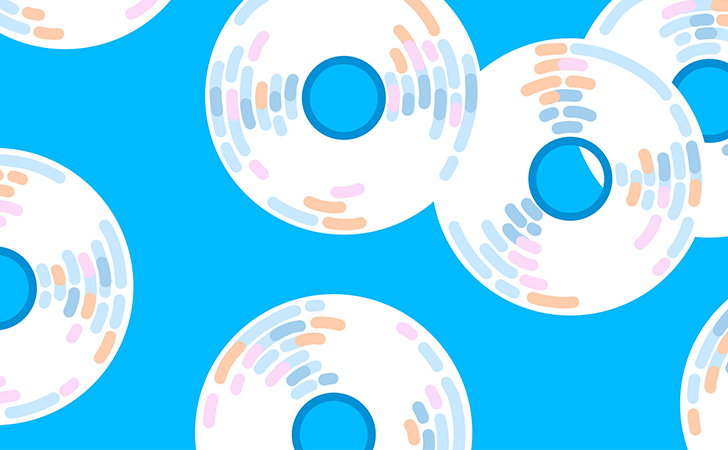
DVD-диски – это уже «уходящая натура»…
Да конечно!
Но почему тогда они занимают столько места в квартире и мешают жить? И выбросить эту драгоценность тоже невозможно: ведь на них ваши воспоминания, семейная история и много того, что любите смотреть вы или ваши родные.
И что же делать со всем этим добром.
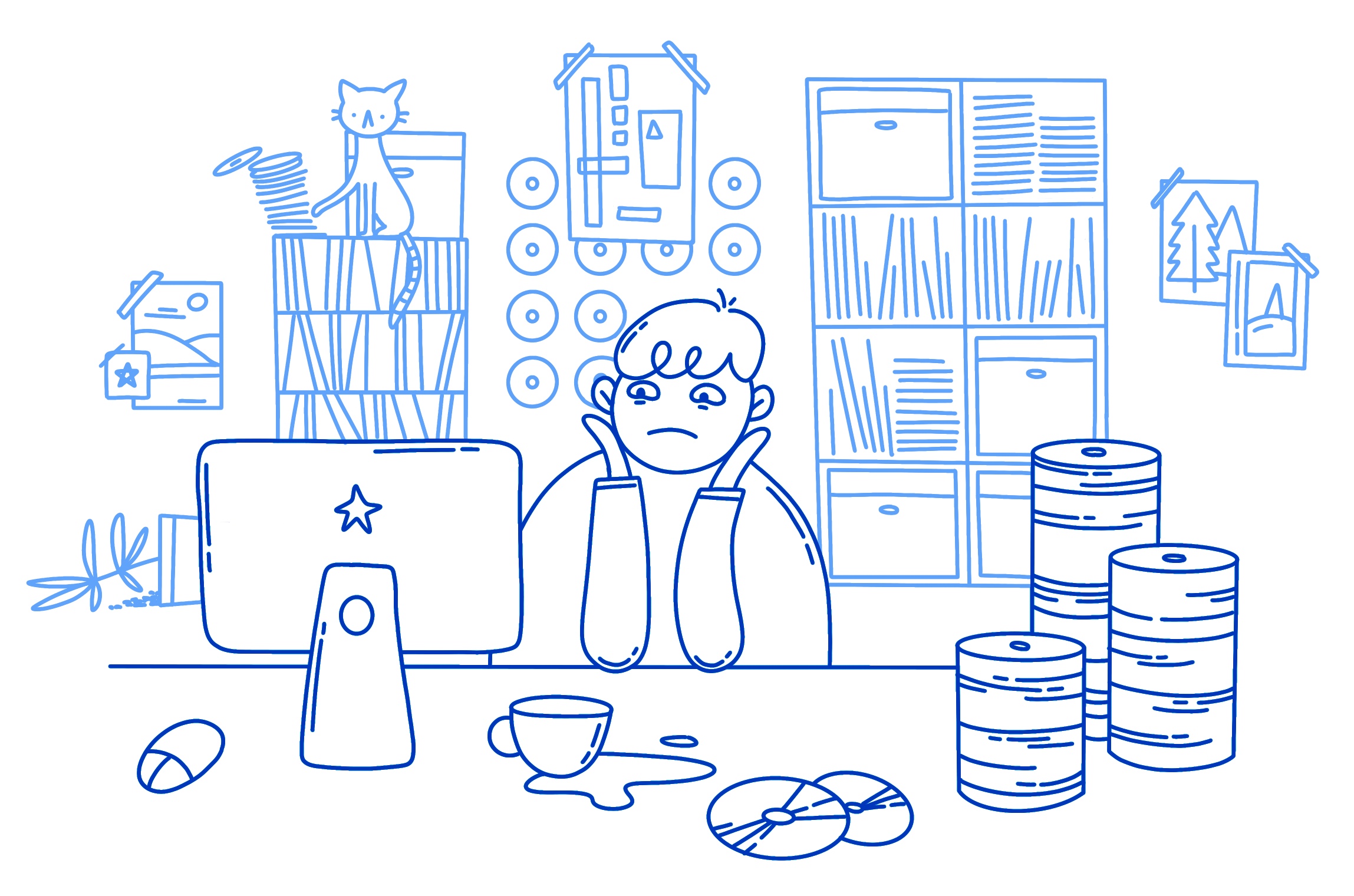
Воспоминания выбрасывать ни в коем случае нельзя, а вот DVD-диски, конечно, можно. Все то, чем вы дорожите, – ваши детские видеозаписи, съемки семейных праздников, мультики и фильмы, которые покупались на DVD еще 10-15 лет назад – можно перевести в современный цифровой формат и избавиться от «физических носителей».
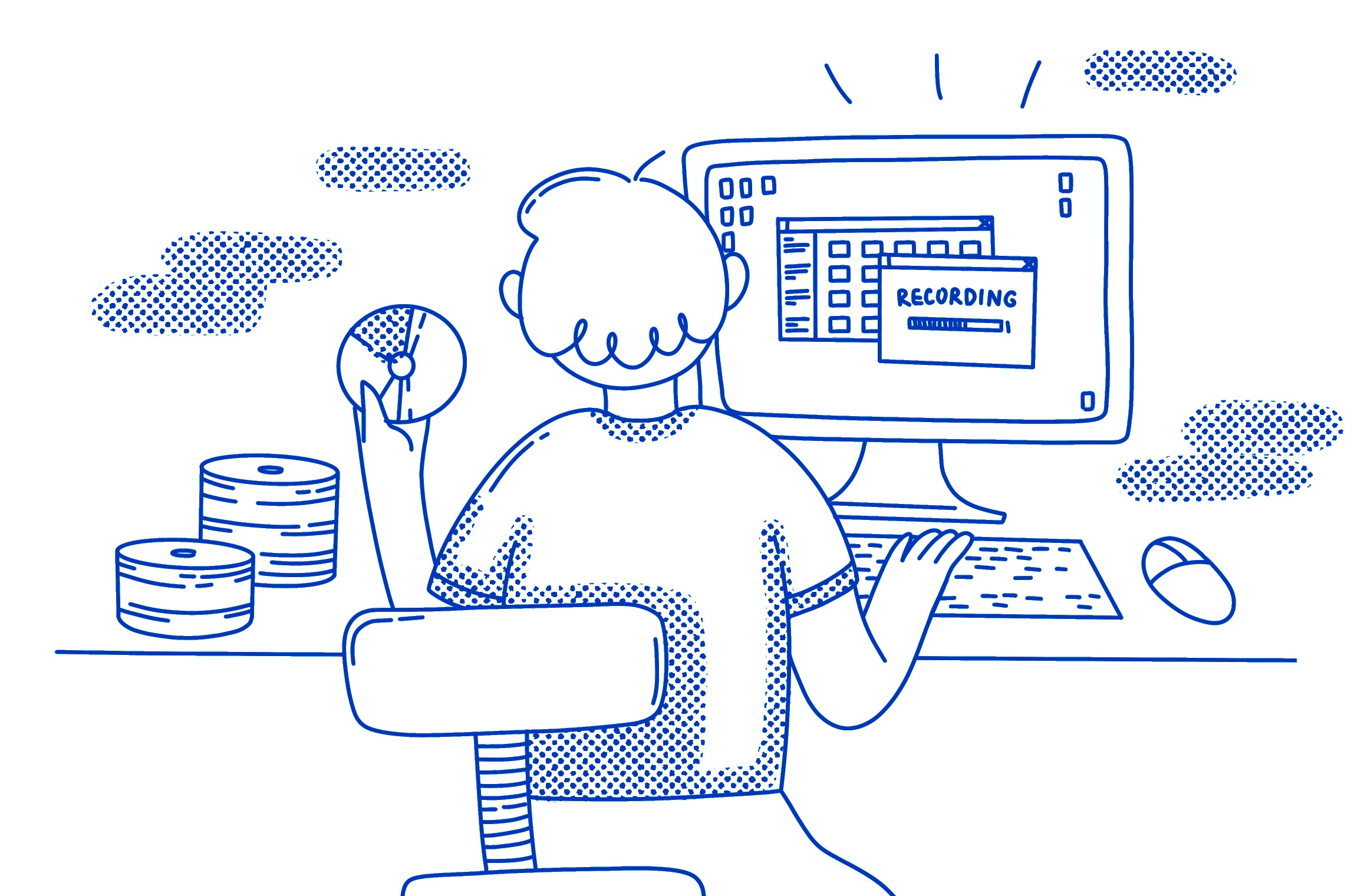
Movavi Видеоконвертер – простая, предельно понятная и скоростная программа для конвертации видео в любые форматы. Она поможет вам быстро справиться с делом: всего-то и нужно – вставить диск в дисковод на компьютере и оцифровать его сразу в выбранный формат. На все 8 шкафов и 14 коробок с DVD у вас уйдет один вечер – и то с перерывами на чай. Самые распространенные видеоформаты, которые сегодня считывают любые устройства, это AVI, MKV и MP4 (но вы можете выбрать и любой другой).
Пошаговые инструкции здесь:
Как конвертировать DVD в AVI
Как конвертировать DVD в MKV
Как конвертировать DVD в MP4
К тому же, заодно вы сможете быстро рассортировать все видео по папкам с категориями, чтобы потом мгновенно находить нужную запись.
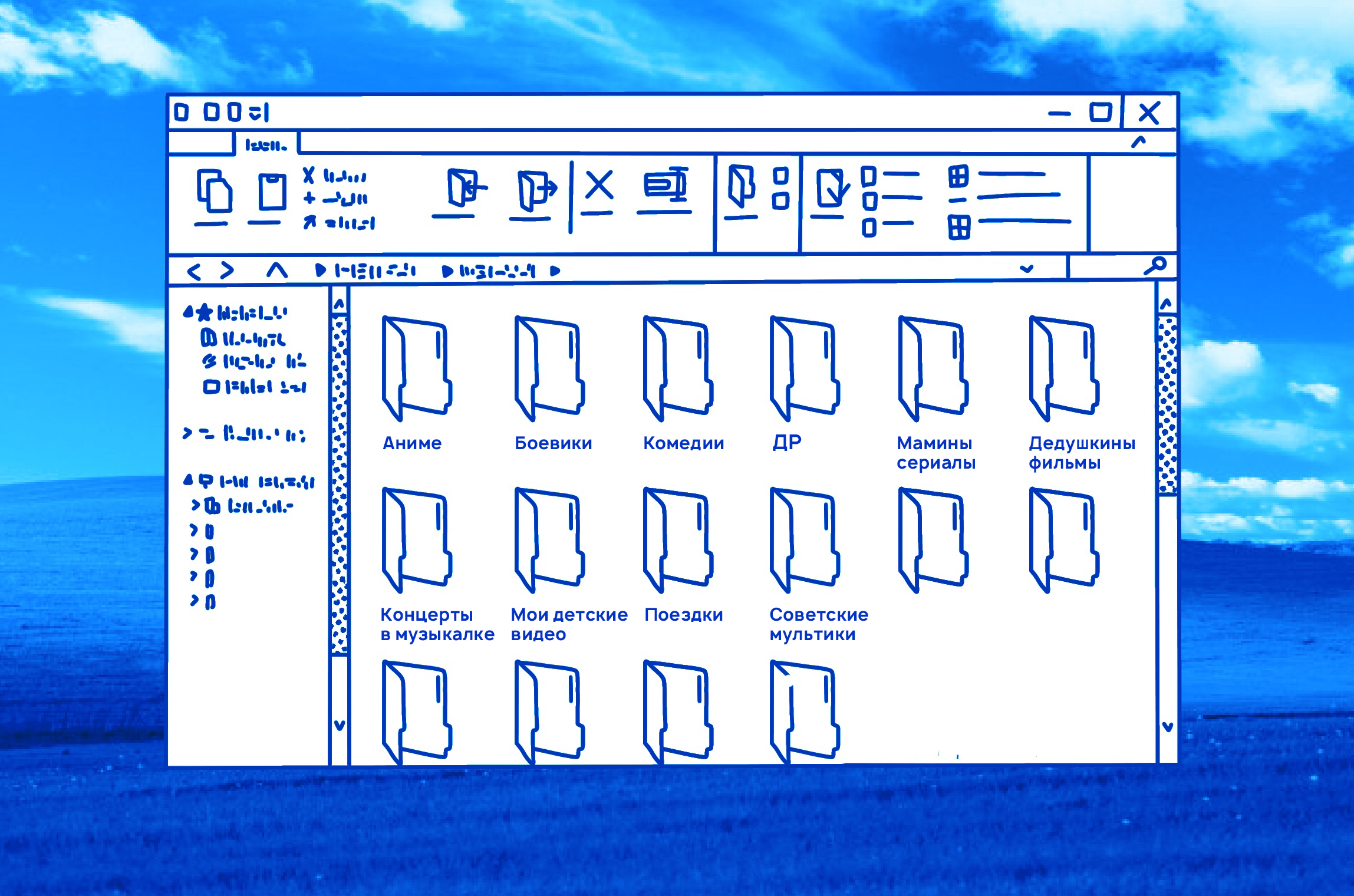
После оцифровки можно оставить все ваши бывшие «8 шкафов и 14 коробок DVD» прямо в компьютере, а можно записать все папки с видео на внешний диск. И тогда то, что занимало полкомнаты, легко поместится у вас на ладони. Очевидно, что это компактное устройство с вашей новой, идеально организованной видеобиблиотекой можно брать с собой куда угодно или подключить к телевизору и наслаждаться фильмами на большом экране.
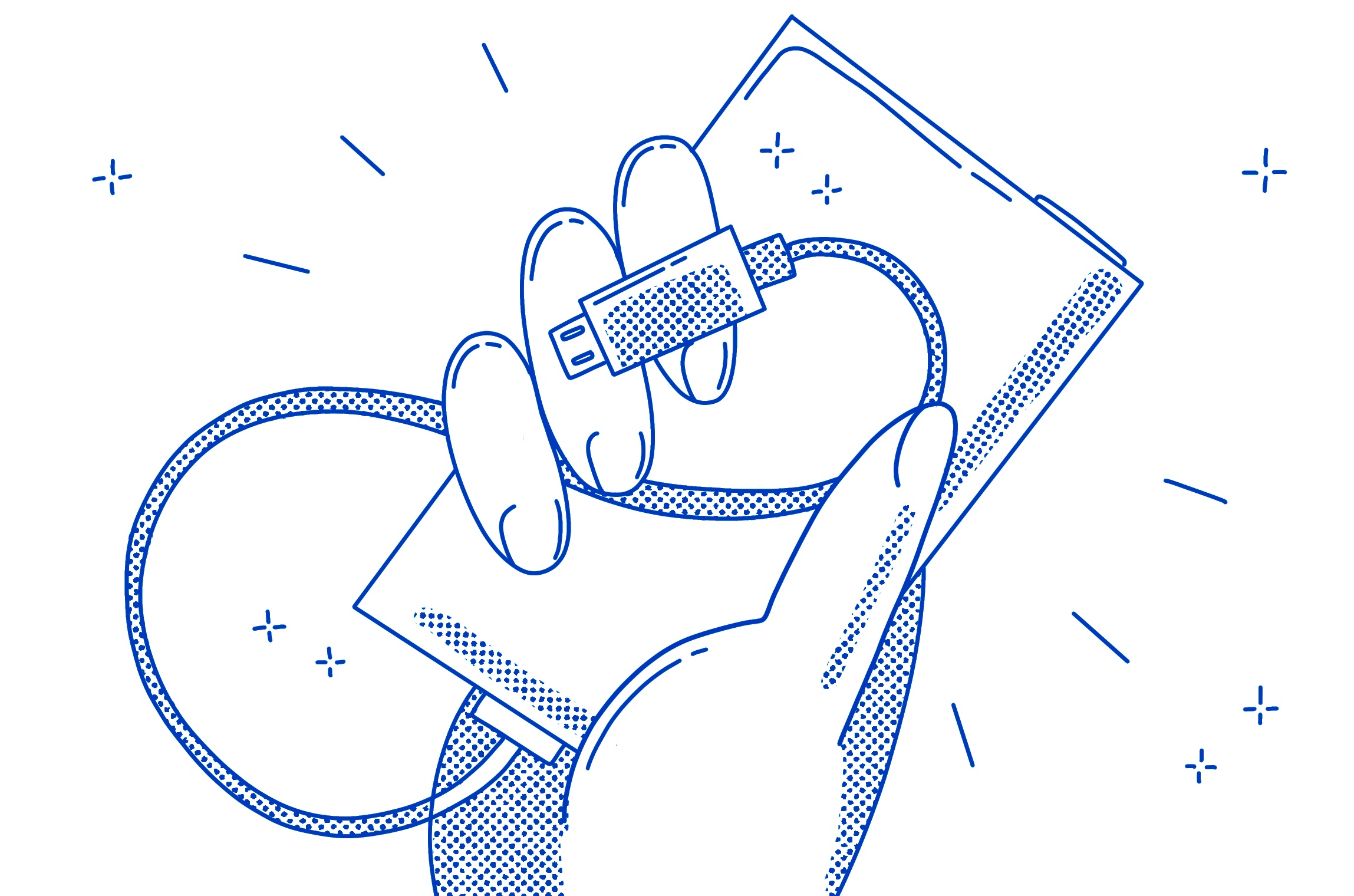
А жилое пространство станет вашим и только вашим.
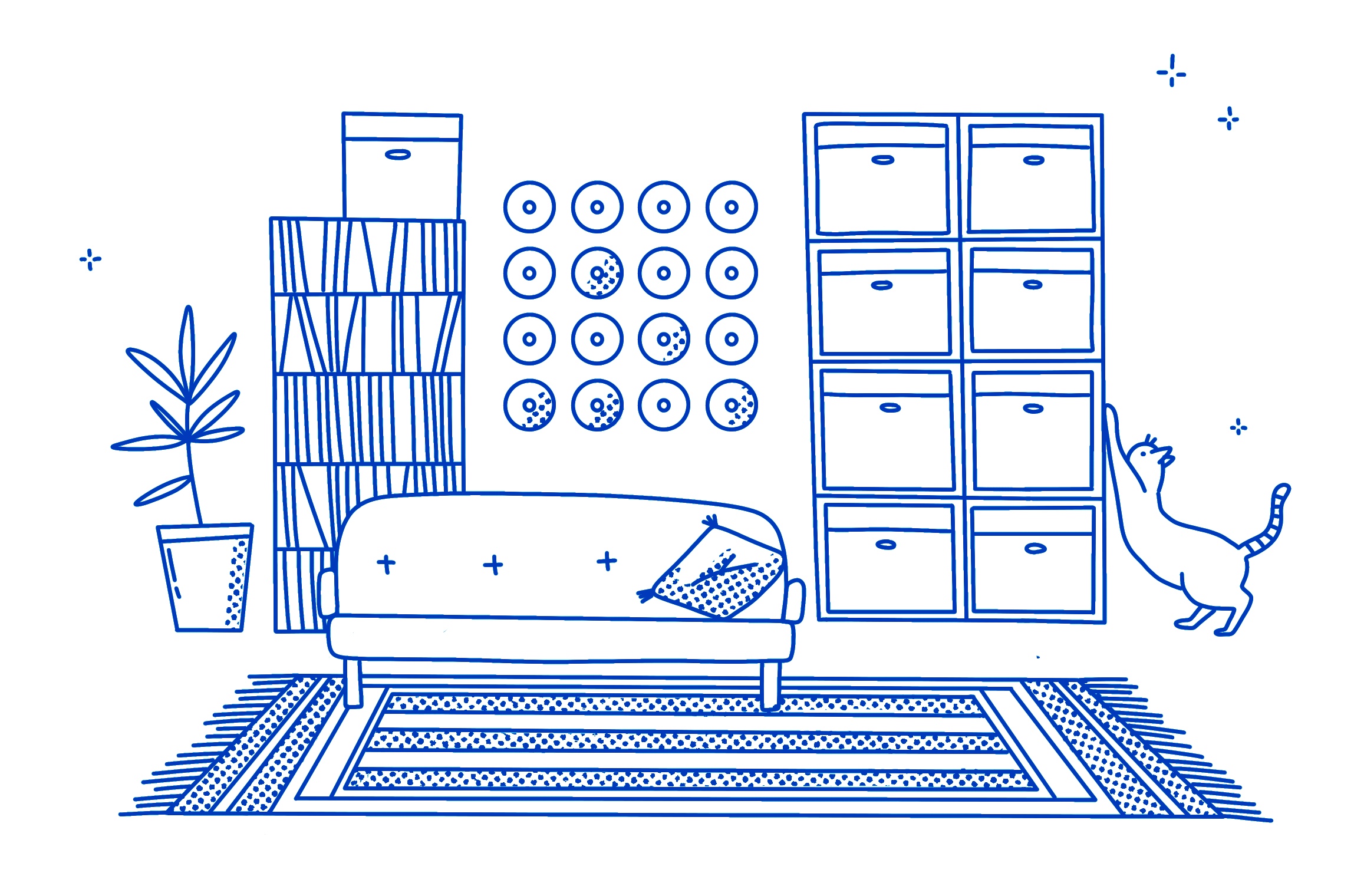
DVD-дискам, если захотите, можно подарить новую жизнь и сделать из них елочные игрушки, шары для дискотеки и массу других – не менее прекрасных – вещей. Стоит только набрать в поиске «поделки из DVD», и вы удивитесь полету людской фантазии!
Но это вовсе необязательно.
Источник: www.movavi.io
Оцифровка аналогового видео в Premiere Pro
Хотите знать, можно ли редактировать видеозапись в аналоговом формате? Узнайте все об оцифровке аналогового видео в Premiere Pro.
Чтобы отредактировать эпизод в аналоговом формате, его необходимо сначала оцифровать. Его можно оцифровать, направив видеосигнал через цифровую видеокамеру с возможностью немедленной оцифровки или устройство оцифровки, установленное на компьютере.
Кроме этого, аналоговую запись можно перевести в цифровой формат, а затем захватить видео с цифрового устройства через карту захвата данных как любой обычный цифровой источник. В зависимости от оборудования, аналоговое видео можно оцифровать, используя один из типов сигналов, включая компонентное видеоизображение, композитное видеоизображение и S-видео. Некоторые средства оцифровки поддерживают функцию управления устройством. Они подключаются к устройству-источнику посредством портов RS-232 или RS-422 и позволяют управлять устройством из панели захвата программы Premiere Pro, а также выполнять пакетный захват данных. См. инструкции к видеокамере или устройству оцифровки/карте захвата видео.
Сведения о параметрах карты захвата
Некоторые настройки захвата, отображаемые в Premiere Pro, могут принадлежать программным подключаемым модулям, которые входят в комплект устройства оцифровки/карты захвата видео. Из-за различий между марками карт определенные параметры и поддерживаемые форматы могут отличаться.
Сложная схема совместной работы карт захвата видео и ПО Premiere Pro может вызвать затруднения при поиске компонента системы, отвечающего за тот или иной параметр или ошибку. Adobe, так же как и большинство производителей карт захвата видео, размещает документацию по устранению проблем в Интернете. Эти материалы помогут определить, к чему относится параметр или проблема — карте захвата видео, её ПО или Premiere Pro. См. ресурсы по устранению неполадок на веб-сайте Premiere Pro и на веб-сайте производителя карты захвата видео.
Большинство поддерживаемых карт захвата видео устанавливают в систему файл настроек (шаблон настроек), который можно выбрать в диалоговом окне нового проекта Premiere Pro, в панели «Загрузить шаблон настроек». Этот шаблон настроек автоматически устанавливает все настройки захвата видео, необходимые для оптимальной поддержки карты захвата. Для получения наилучших результатов рекомендуется использовать шаблон настроек карты захвата видео, а не менять настройки захвата на панели в пользовательских настроек.
Источник: helpx.adobe.com